Las traducciones son generadas a través de traducción automática. En caso de conflicto entre la traducción y la version original de inglés, prevalecerá la version en inglés.
Configuración de los tiempos de espera para los participantes en el chat
Cuando una conversación de chat entre un agente y un cliente ha permanecido inactiva (no se ha enviado ningún mensaje) durante cierto tiempo, puede considerar que un participante del chat está inactivo e incluso puede querer desconectar automáticamente a un agente del chat.
Para ello, puede configurar los tiempos de espera de inactividad y los tiempos de espera de cierre automático mediante la acción. UpdateParticipantRoleConfig
sugerencia
Este tema trata sobre cómo configurar los tiempos de espera de chat para las conversaciones entre el cliente y el agente. Si buscas información sobre cómo configurar los tiempos de espera de chat para cuando los clientes interactúan con Lex, consulta la Tiempos de espera configurables para la entrada de chat durante una interacción de Lex sección del Bloque de flujo Amazon Connect: Obtener la entrada del cliente bloque.
Puede establecer cuatro tipos diferentes de temporizadores.
-
Especifique el tiempo que debe transcurrir antes de que se lleve a cabo una acción.
-
Se puede utilizar cualquier combinación de temporizadores.
Timer Acción al finalizar el temporizador Tiempo de inactividad del cliente
Marcar al cliente como inactivo.
Tiempo de espera de desconexión automática del cliente
Desconectar automáticamente al agente del chat debido a la inactividad del cliente.
Tiempo de inactividad del agente
Marcar al agente como inactivo.
Tiempo de espera de desconexión automática del agente
Desconectar automáticamente al agente del chat debido a la inactividad del agente.
Especifique todos los temporizadores en minutos.
-
Mínimo: 2 minutos
-
Máximo: 480 minutos (8 horas)
Los temporizadores se aplican a los roles de los participantes y son válidos durante toda la vida del chat.
-
Los temporizadores se configuran para los roles de los participantes, como agente y cliente, y no para los participantes individuales.
-
Una vez establecidos los temporizadores, se aplicarán durante toda la vida del chat. Si se transfiere un chat, los temporizadores se aplican a la nueva interacción del agente o el cliente.
Cómo funcionan los temporizadores de chat
Los temporizadores se comportan de la siguiente manera:
-
Los temporizadores se activan cuando un agente y un cliente están conectados al chat, o cuando un cliente y un participante personalizado (como un bot personalizado) están conectados.
-
Los temporizadores se activan por primera vez cuando un agent/custom participant joins the chat, and stop when the agent/custom participante abandona el chat.
-
Los temporizadores de inactividad se ejecutan antes que los de desconexión automática, si ambos están configurados para un rol. Por ejemplo, si se configuran ambos temporizadores, el de desconexión automática solo se iniciará cuando un participante se considere inactivo.
-
Si solo se configura un tipo de temporizador para un rol, ese temporizador se inicia inmediatamente.
-
Si en algún momento un participante envía un mensaje, los temporizadores de ese participante se reinician. Si se consideraban inactivos, dejarán de considerarse inactivos.
-
Cuando se añade un archivo adjunto a un mensaje, se restablece el temporizador del chat.
-
La configuración que se estableció cuando el agent/custom participant joined applies for as long as the agent/custom participant remains on the chat. If you update the timer configuration while an agent/custom participant and customer are already connected to each other, the new configuration is stored but not applied until and unless a new agent/custom participante se conectó al chat.
-
Cuando se produce un evento de desconexión automática, se desconectan todos los participantes que no sean el cliente (p. ej., el agente, cualquier supervisor que esté monitoreando la interacción o participantes personalizados). Si el agente es el que se desconecta y se ha configurado un bloque Set disconnect flow (Establecimiento de flujo de desconexión), el chat se enruta a este.
Vencimiento del tiempo de inactividad
A continuación, se indica lo que ocurre cuando vence un temporizador de inactividad durante una interacción entre el cliente y un participante personalizado:
-
Un evento de inactividad se extiende a todos los websockets/puntos de conexión de streaming.
-
Si se configura un temporizador de desconexión automática, este se inicia.
-
Si el tiempo de inactividad vence mientras el contacto del chat está en un bloque de espera, el contacto NO se redirige a la ramificación Tiempo caducado. No se realiza ninguna acción si se produce este escenario.
Desconexión automática de los participantes personalizados
Cuando vence un temporizador de desconexión automática, el participante personalizado se desconecta del chat.
Amazon Connect lleva a cabo uno de los siguientes pasos cuando vencen los temporizadores de desconexión automática:
-
Actualmente, el chat reside en un bloque Wait que está configurado para un participante personalizado.
-
El participante personalizado se desconecta del chat y el chat reanuda el flujo pasando a la ramificación Participante del bot desconectado.
-
-
El chat reside actualmente en un bloque Wait que está configurado para el cliente, o bien el chat no está en un bloque de espera.
-
El participante personalizado se desconecta del chat y no se realiza ninguna otra acción.
-
Mensajes que se muestran a los participantes
Los mensajes se muestran a todos los participantes cuando se produce alguno de los siguientes eventos:
-
Un participante queda inactivo.
-
Un participante inactivo envía un mensaje y deja de estar inactivo.
-
Se produce una desconexión automática. Como el agente está desconectado, no podrá ver el mensaje.
Estos eventos no se conservan en las transcripciones ni se facturan.
Los mensajes predeterminados (en todos los idiomas admitidos) se muestran a los agentes en el Panel de control de contactos (CCP) para cada uno de estos eventos.
En la siguiente imagen se muestran ejemplos de mensajes de inactividad predeterminados que el agente vería en el CCP. Por ejemplo, El agente ha quedado inactivo.
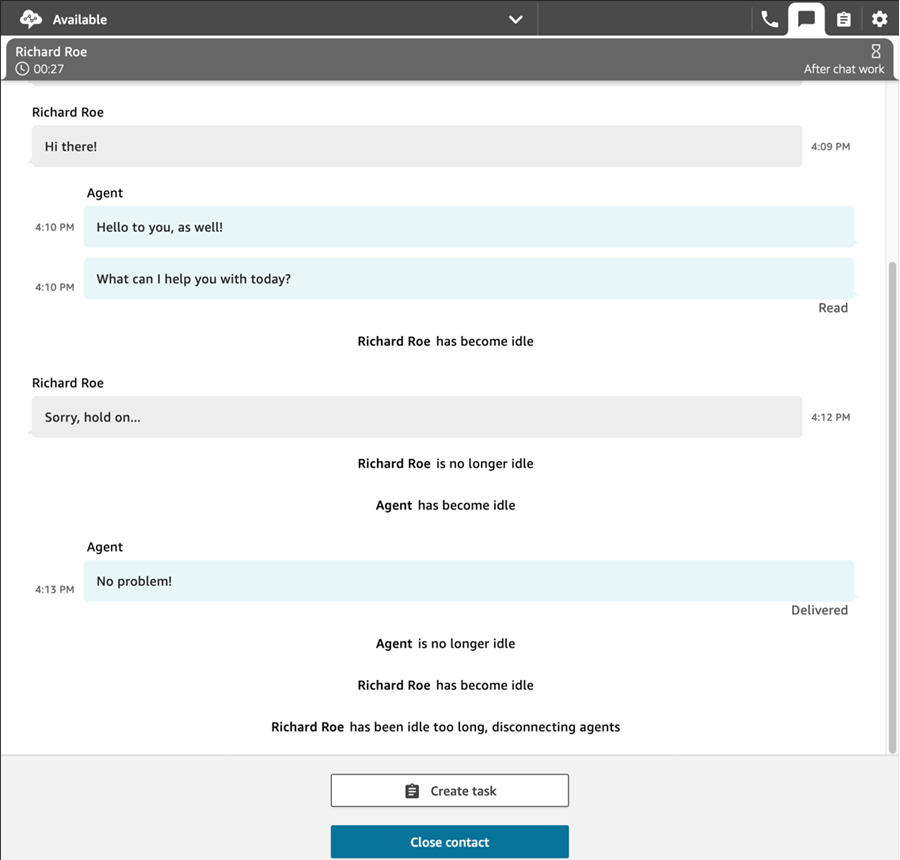
Uso recomendado
Para utilizar la característica de tiempo de espera del chat, le recomendamos que haga lo siguiente:
-
Inserte una llamada a la UpdateParticipantRoleConfigacción en una Lambda en un flujo de contactos.
-
En función de su caso de uso, coloque la Lambda inmediatamente después de iniciar el chat (al principio del flujo) o justo antes de enrutar el contacto a una cola.
Personalización de la interfaz de usuario del chat del cliente para un evento de desconexión
Para personalizar la interfaz de usuario del chat de su cliente para un evento de desconexión, consulte los siguientes métodos en ChatJS
-
onParticipantIdle(callback) -
onParticipantReturned(callback) -
onAutoDisconnection(callback)
Utilice estos métodos para registrar los identificadores de devolución de llamada que se desencadenan cuando llegan los nuevos eventos.